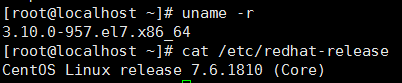(1)CentOS 版本:
安裝的時候最小化安裝必須有下列包組:
yum groupinstall "Compatibility libraries" "Base" "Development tools"
yum groupinstall "debugging Tools" "Dial-up Networking Support"
注意:不要使用yum的刪除功能刪除軟件,會刪除相關依賴,導致意外問題。
(2)1.安裝系統補裝工具命令
安裝系統後還會有一些基本的工具沒裝,這時可以根據需求yum來安裝下,啥時用啥時裝也可。例如:
yum install tree nmap sysstat lrzsz dos2unix -y
如果需要更新補丁則執行
yum update
2安裝依賴包:# yum install ncurses-devel -y
3.創建用戶和組:#seradd -s /sbin/nologin -M mysql
4.安裝cmake :# ./configure #gmake #gmake install
5.安裝Mysql: # cmake . -DCMAKE_INSTALL_PREFIX=/usr/local/mysql -DMYSQL_DATADIR=/usr/local/mysql/data -DMYSQL_UNIX_ADDR=/usr/local/mysql/tmp/mysql.sock -DEXTRA_CHARSETS=gbk,gb2312,utf8,ascii -DENABLED_LOCAL_INFILE=ON -DWITH_INNOBASE_STORAGE_ENGINE=1 -DWITH_FEDERATED_STORAGE_ENGINE=1 -DWITH_BLACKHOLE_STORAGE_ENGINE=1 -DWITHOUT_EXAMPLE_STORAGE_ENGINE=1 -DWITHOUT_PARTITION_STORAGE_ENGINE=1 -DWITH_FAST_MUTEXES=1 -DWITH_ZLIB=bundled -DENABLED_LOCAL_INFILE=1 -DWITH_READLINE=1 -DWITH_EMBEDDED_SERVER=1 -DWITH_DEBUG=0 # make && make install
6.配置環境變量,要把我們安裝的Mysql最先啓動。防止系統自帶的Mysql啓動。 /etc/profile 加入 source /etc/profile 在profile 加入一條這個命令 export PATH=/usr/local/mysql/bin/:/usr/local/mysql/scripts/:$PATH
7.數據庫初始化:#mysql_install_db --basedir=/usr/local/mysql/ --datadir=/usr/local/mysql/data --user=mysql
8.把數據庫加入到開機啓動服務(這是一個啓動腳本)然後再從cp一個配置文件放到系統配置裏面:#chkconfig mysqld on # cp /usr/local/mysql/support-files/mysql.server /etc/init.d/mysqld
#cp /usr/local/mysql/support-files/my-small.cnf /etc/my.cnf
- 加上受權#chmod -R 1777 /tmp # chown -R mysql.mysql /usr/local/mysql/data
- 啓動mysql: #/etc/init.d/mysqld start
- 此時數據庫安裝完成了。若進入數據庫失敗:1)先停止數據庫服務;2)然後rm -rf /usr/local/mysql/data/ *; 3)再執行第7步初始華步驟。
- 簡單優化一下數據庫:
〉select user,host from mysql.user;
〉delete from mysql.user where user='';
〉delete from mysql.user where host='::1';
〉show databases;
〉drop database test;
〉mysqladmin -u root password '123456'
13.完成了。可以開機啓動了。